ホームページ >ソフトウェアチュートリアル >モバイルアプリ >101 Education PPT で教材を切り替える方法 101 Education PPT で教材を切り替える手順を共有します。
101 Education PPT で教材を切り替える方法 101 Education PPT で教材を切り替える手順を共有します。
- 王林オリジナル
- 2024-07-11 13:01:501152ブラウズ
101 Education PPT で教材を簡単に切り替える 101 Education PPT は、教師が教室での指導を簡単に行うのに役立つ豊富な教材リソースを提供する教師に好まれる教育ソフトウェアです。教師は指導上のニーズを満たすために教科書のバージョンを切り替える必要があることがよくありますが、教科書を迅速かつ効率的に切り替える方法に戸惑う人もいます。この問題を解決するために、PHP エディター Zimo は教科書を切り替える詳細な手順を特別にまとめました。この記事を読み続けてください。101 Education PPT で教材を切り替える詳細な操作を学び、指導効率を向上させ、教室での指導をより簡単かつ快適にします。

101 Education PPT で教材を切り替える手順を共有します
1. 下の図に示すように、101 Education PPT を開き、[教師リソース ライブラリ] をクリックします。

2. 下の図に示すように、リソース ライブラリに入り、対応する教育段階を選択します。
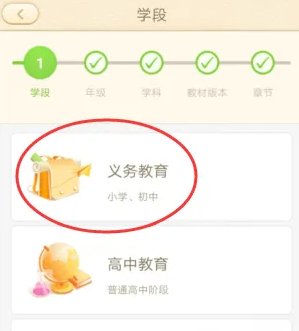
3. 次に、下の図に示すように、対応する学年を選択します。たとえば、3 年生を選択し、[次へ] をクリックします。

4. 学年を選択した後、科目を選択します。たとえば、下の図に示すように、中国語の科目を選択します。

5. 科目の設定が完了したら、下の図に示すように、対応する教科書のバージョンとボリュームをクリックして選択します。
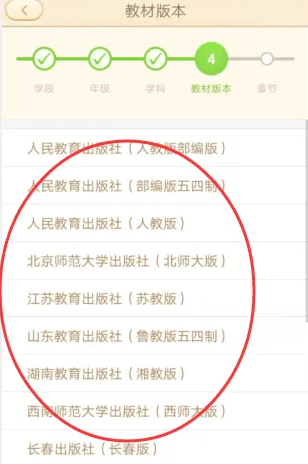
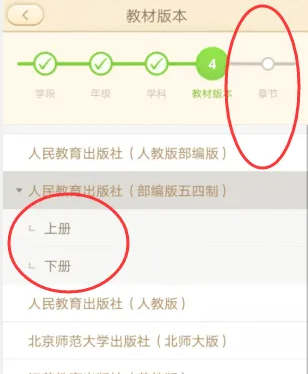
以上が101 Education PPT で教材を切り替える方法 101 Education PPT で教材を切り替える手順を共有します。の詳細内容です。詳細については、PHP 中国語 Web サイトの他の関連記事を参照してください。

